Как создать и настроить почтовый ящик на Reg.ru?
В этой статье мы зарегистрируем и настроим корпоративный почтовый ящик на reg.ru.
Предполагается, что у вас уже есть домен, на котором будет работать почтовый ящик.
Предполагается, что у вас уже есть домен, на котором будет работать почтовый ящик.
Регистрация или авторизация на Reg.ru
Для того, чтобы у нас была возможность создавать корпоративные почтовые ящики, нужно зарегистрироваться или авторизоваться на этом сайте. Если у вас уже есть профиль на reg.ru, то вы можете авторизоваться через него.
После того, как вы авторизовались на этом сайте, пролистайте страницу вниз и выберите для себя подходящий тариф, нажмите на кнопку «Заказать».
Обратите внимание, что если у вас уже оплачена услуга хостинга для сайта, то покупать отдельный тариф для почты не нужно.
Инструкции для хостинга сайта, не будут отличаться от инструкций для хостинга почты.
Инструкции для хостинга сайта, не будут отличаться от инструкций для хостинга почты.

Оплата тарифа
Настройте тариф и нажмите на кнопку «Оплатить».
После оплаты нажмите на кнопку «К услугам».
Добавление домена
Чтобы подключить свой домен, перейдите в пункт «Хостинги».
Найдите только что приобретённый почтовый хостинг, и справа от его имени нажмите на кнопку «Панель управления».
Такая же кнопка есть у хостинга сайта.
Такая же кнопка есть у хостинга сайта.
Откроется панель управления IspManager, нажмите на кнопку «Почтовые домены».
Если вы перешли в панель управления хостингом сайта, то сначала выберите пункт «Почта».
Если вы перешли в панель управления хостингом сайта, то сначала выберите пункт «Почта».
Нажмите на кнопку «Создать почтовый домен».
Укажите домен, который вы хотите использовать для почты, в поле «Имя».
Поставьте галочки на против «Включить DKIM для домена» и «Включить DMARC для домена».
При желании, настройте сертификат SSL.
Нажмите на кнопку «Создать».
Поставьте галочки на против «Включить DKIM для домена» и «Включить DMARC для домена».
При желании, настройте сертификат SSL.
Нажмите на кнопку «Создать».
Готово! Почтовый домен добавлен.
Если домен зарегистрирован на Reg.ru
Важный момент, как только домен был добавлен reg.ru самостоятельно создал все необходимые DNS-записи. И тут роль играет какие NS-сервера установлены для домена.
Как узнать какие NS-записи установлены?
Для того, чтобы проверить какие NS-записи установлены для домена, нужно перейти в личный кабинет reg.ru. Далее перейти в пункт «Домены» и дважды нажать на домен, который вы выбрали для почты.
Нужно найти пункт «DNS-серверы и управление зоной», так вы сможете узнать какие NS-сервера установлены для домена.
Если установлены NS: ns1.hosting.reg.ru и ns2.hosting.reg.ru
Если в качестве NS-серверов для домена указаны ns1.hosting.reg.ru ns2.hosting.reg.ru, то что-либо делать не нужно. Все необходимые DNS-записи уже установлены. Поэтому можно перейти к этапу создания почтовых ящиков.
Если установлены NS: ns1.reg.ru и ns2.reg.ru
Если в качестве NS-серверов для домена указаны ns1.reg.ru, ns2.reg.ru, то в личном кабинете reg.ru нужно создать MX, DKIM, SPF и DMARC записи.
Значения для DNS-записей нужно скопировать из панели управления IspManager.
Для этого нужно перейти в пункт «Управление DNS» и дважды нажать на домен.
Для этого нужно перейти в пункт «Управление DNS» и дважды нажать на домен.
Как добавить DNS-записи в личном кабинете Reg.ru
Для того, чтобы создавать записи в личном кабинете reg.ru нужно перейти в пункт «Домены» и дважды нажать на домен, который вы выбрали для почты.
Далее нужно найти пункт «DNS-серверы и управление зоной» и нажать на кнопку «Изменить».
Вы перейдёте на страницу управления ресурсными записями. Чтобы добавить новую запись нажмите на кнопку «Добавить запись».
MX-запись
Добавьте MX-запись в личном кабинете reg.ru. Если у вас есть MX-записи от других сервисов, то укажите нужный приоритет при создании записи. Чем ниже число, тем приоритетнее сервис для получения писем (однако, желательно удалить MX-записи от других почтовых провайдеров).
Нужно добавить две MX-записи. Значения нужно копировать вместе с точкой.
Для распространения новых DNS-записей может потребоваться до 72 часов. Однако, как правило, хватает 15 минут.
Проверить, настроены ли эти записи, можно на этом сайте.
Проверить, настроены ли эти записи, можно на этом сайте.
DKIM-подпись
Нужно скопировать значения для DKIM-подписи, и добавить TXT-запись в личном кабинете reg.ru.
Однако в Subdomain нужно добавить только: dkim._domainkey
Для распространения новой DNS-записи может потребоваться до 72 часов. Однако, как правило, хватает 15 минут.
Проверить, настроена ли эта запись, можно на этом сайте. Важно перед доменом указать селектор и поддомен — dkim._domainkey.
Проверить, настроена ли эта запись, можно на этом сайте. Важно перед доменом указать селектор и поддомен — dkim._domainkey.
SPF-запись
Для добавления SPF, нужно выбрать тип TXT.
Обратите внимание, что SPF-запись может быть только одна. Поэтому если вы пользуетесь другими сервисами для оправки писем, например, Unisender, то значение для SPF-записи должно быть следующим: v=spf1 ip4:31.31.198.150 a mx include:_spf.hosting.reg.ru include:spf.unisender.com ~all
Для распространения новой DNS-записи может потребоваться до 72 часов. Однако, как правило, хватает 15 минут.
Проверить, настроена ли эта запись, можно на этом сайте.
Проверить, настроена ли эта запись, можно на этом сайте.
DMARC-запись
Также скопируйте значения и добавьте эту запись в личном кабинете reg.ru.
Для распространения новой DNS-записи может потребоваться до 72 часов. Однако, как правило, хватает 15 минут.
Проверить, настроена ли эта запись, можно на этом сайте. Важно, перед доменом указать поддомен _dmarc.
Проверить, настроена ли эта запись, можно на этом сайте. Важно, перед доменом указать поддомен _dmarc.
Если установлены NS: ns5.hosting.reg.ru и ns6.hosting.reg.ru
Если в качестве NS-серверов для домена указаны ns5.hosting.reg.ru, ns6.hosting.reg.ru, то нужно создать MX, DKIM, SPF и DMARC записи в этой панели управления. Данные для входа вы получили по почте, когда приобрели виртуальный сервер.
Значения для DNS-записей нужно скопировать из панели управления IspManager.
Для этого нужно перейти в пункт «Управление DNS» и дважды нажать на домен.
Для этого нужно перейти в пункт «Управление DNS» и дважды нажать на домен.
Как добавить DNS-записи в панели управления
Для того, чтобы создавать записи нужно на главной странице панели управления перейти в пункт «Доменные имена (DNS)».
Выбрать почтовый домен, и нажать на кнопку «Записи».

Далее нажать на кнопку «Создать».

Обратите внимание, что в этой панели управления уже созданы MX-записи. Их нужно удалить.
MX-запись
Добавьте MX-запись. Если у вас есть MX-записи от других сервисов, то укажите нужный приоритет при создании записи. Чем ниже число, тем приоритетнее сервис для получения писем (однако, желательно удалить MX-записи от других почтовых провайдеров).
Нужно добавить две MX-записи. Значения нужно копировать вместе с точкой.

DKIM-подпись
Нужно скопировать значения для DKIM-записи, и добавить TXT запись в панели управления.
Однако в Имя нужно добавить только: dkim._domainkey
SPF-запись
SPF в панели управления уже создана, поэтому её нужно отредактировать.
Обратите внимание, что SPF-запись может быть только одна. Поэтому если вы пользуетесь другими сервисами для оправки писем, например, Unisender, то значение для SPF-записи должно быть следующим: v=spf1 ip4:31.31.198.150 a mx include:_spf.hosting.reg.ru include:spf.unisender.com ~all
DMARC-запись
Также скопируйте значение и добавьте эту запись в панели управления.
Для распространения новых DNS-записей может потребоваться до 72 часов. Однако, как правило, хватает 15 минут.
Проверить, настроены ли эти записи, можно на этом сайте. Важно для проверки DKIM-подписи перед доменом указать селектор и поддомен — dkim._domainkey.
А для проверки DMARC-записи перед доменом указать поддомен _dmarc.
Проверить, настроены ли эти записи, можно на этом сайте. Важно для проверки DKIM-подписи перед доменом указать селектор и поддомен — dkim._domainkey.
А для проверки DMARC-записи перед доменом указать поддомен _dmarc.
Можно ли изменить NS-сервера?
Можно изменить NS-сервера на ns1.hosting.reg.ru, ns2.hosting.reg.ru, если сейчас выбраны ns1.reg.ru, ns2.reg.ru. Тогда вам не нужно будет создавать записи в личном кабинете reg.ru.
Обратите внимание, что если настроены поддомены, то сначала их нужно перенести в панель управления почтой.
Для того, чтобы изменить NS-записи в личном кабинете reg.ru нужно перейти в пункт «Домены» и дважды нажать на домен, который вы выбрали для почты.
Обратите внимание, что если настроены поддомены, то сначала их нужно перенести в панель управления почтой.
Для того, чтобы изменить NS-записи в личном кабинете reg.ru нужно перейти в пункт «Домены» и дважды нажать на домен, который вы выбрали для почты.
Далее нужно найти пункт «DNS-серверы и управление зоной» и нажать на кнопку «Изменить».
Вы перейдёте на страницу управления ресурсными записями. Чтобы изменить NS-сервера, нажмите на кнопку «Изменить».
Далее выберите ns1.hosting.reg.ru, ns2.hosting.reg.ru.
Если домен зарегистрирован на другом хостинге
Если домен зарегистрирован на другом хостинге, то нужно либо изменить на нём NS-сервера на ns1.hosting.reg.ru, ns2.hosting.reg.ru.
Либо создать MX, DKIM, SPF, DMARC записи скопировав их значения из панели управления почтой на reg.ru.
Вы можете обратиться в нашу поддержку для более подробных инструкций.
Либо создать MX, DKIM, SPF, DMARC записи скопировав их значения из панели управления почтой на reg.ru.
Вы можете обратиться в нашу поддержку для более подробных инструкций.
Создание почтового ящика
Когда все необходимые DNS-записи настроены, можно приступить к созданию почтовых ящиков. Для этого нужно перейти в пункт «Почта».
Нажмите на кнопку «Создать ящик», чтобы открылась панель создания почтового ящика.
Создайте персонализированный почтовый ящик, который будет носить имя менеджера, ЛПР: name@domain.ru.
Общие ящики, такие как: info@, sale@, manager@ — не подходят для рассылки.
Общие ящики, такие как: info@, sale@, manager@ — не подходят для рассылки.
Вход в почтовый ящик
Готово!
Что дальше?
Перейдите в настройки профиля и заполните поля для имени и организации. Это может положительно сказаться на доставляемости писем.
Когда почтовый ящик создан и настроен, его нужно подключить к личному кабинету Respondo и начать его прогрев.
Следуйте этой инструкции, чтобы подключить email-аккаунт к личному кабинету.
Следуйте этой инструкции, чтобы включить прогрев email-аккаунта.
Однако, перед включением автоматического прогрева, рекомендуем несколько дней переписываться со своими личными ящиками. Отправлять с прогреваемого ящика по 1-2 письма на разные адреса (3-5 адресов), и также получать по 1-2 писем с разных почтовых ящиков (не считая ответов на отправленные письма).
Следуйте этой инструкции, чтобы подключить email-аккаунт к личному кабинету.
Следуйте этой инструкции, чтобы включить прогрев email-аккаунта.
Однако, перед включением автоматического прогрева, рекомендуем несколько дней переписываться со своими личными ящиками. Отправлять с прогреваемого ящика по 1-2 письма на разные адреса (3-5 адресов), и также получать по 1-2 писем с разных почтовых ящиков (не считая ответов на отправленные письма).
